Как загрузить видео и ролики из Facebook на iPhone с помощью FacebookVid
Загрузка видеороликов и видеороликов Facebook на iPhone может стать отличным способом сохранить любимый контент для просмотра в автономном режиме или поделиться им за пределами платформы Facebook. Одним из инструментов, который вы можете использовать для этой цели, является FacebookVid. Эта статья расскажет вам, как использовать FacebookVid для загрузки видео и видеороликов с Facebook на ваш iPhone.
Facebook — это социальная сеть, которая позволяет пользователям общаться с друзьями и семьей, обмениваться фотографиями и видео и многое другое. Facebook позволяет пользователям, которые регистрируют бесплатные профили, общаться с друзьями, коллегами по работе или незнакомыми людьми в Интернете. Он позволяет пользователям делиться фотографиями, музыкой, видео и статьями, а также своими мыслями и мнениями с любым количеством людей, которые им нравятся.
Шаг 1. Найдите видео или ролик, который хотите загрузить.
Прежде чем вы сможете загрузить видео или ролик, вам необходимо найти на Facebook контент, который вы хотите сохранить. Перемещайтесь по ленте или найдите видео по ключевым словам. Найдя видео или ролик, нажмите на него, чтобы открыть.
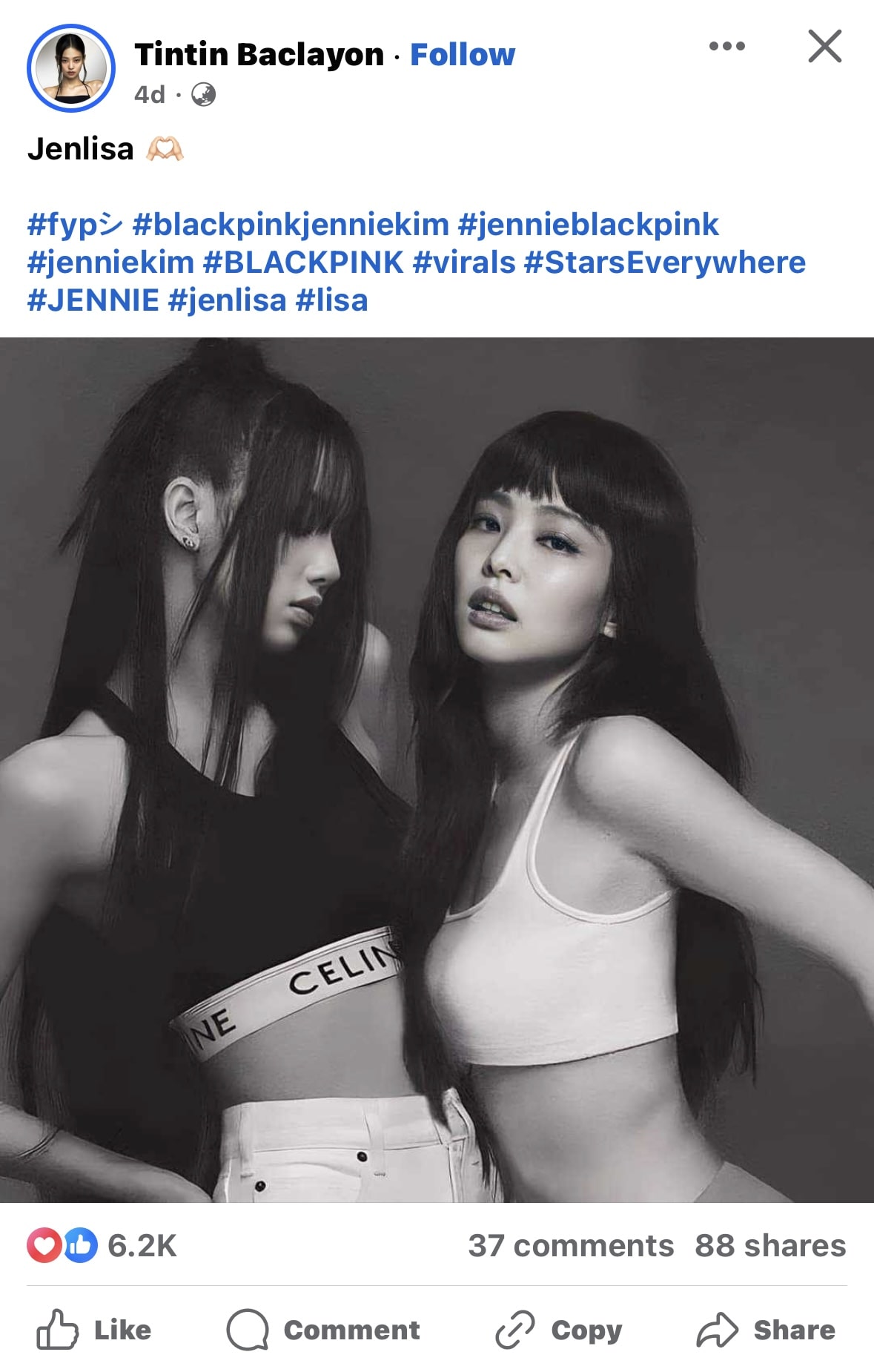
Шаг 2. Скопируйте ссылку на видео.
Чтобы скачать видео, нужно сначала скопировать его ссылку. Это можно сделать, нажав кнопку Поделиться под видео или роликом, а затем выбрав Копировать ссылку. URL-адрес видео будет скопирован в буфер обмена вашего iPhone.
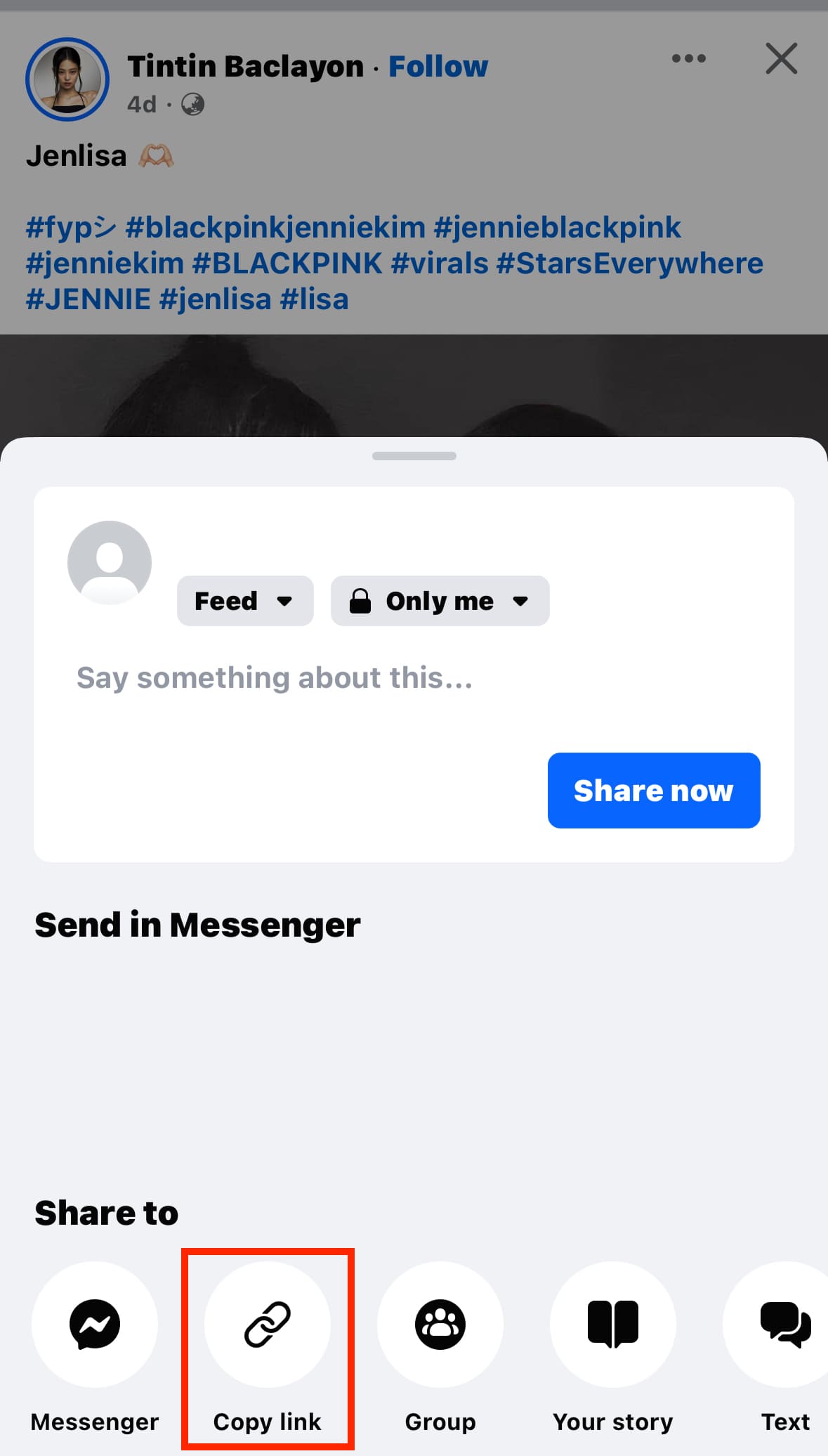
Шаг 3. Посетите FacebookVid.
Откройте Safari-браузер вашего iPhone и перейдите на сайт FacebookVid. FacebookVid — это бесплатный онлайн-сервис, позволяющий загружать видео с Facebook без необходимости использования какого-либо дополнительного программного обеспечения.
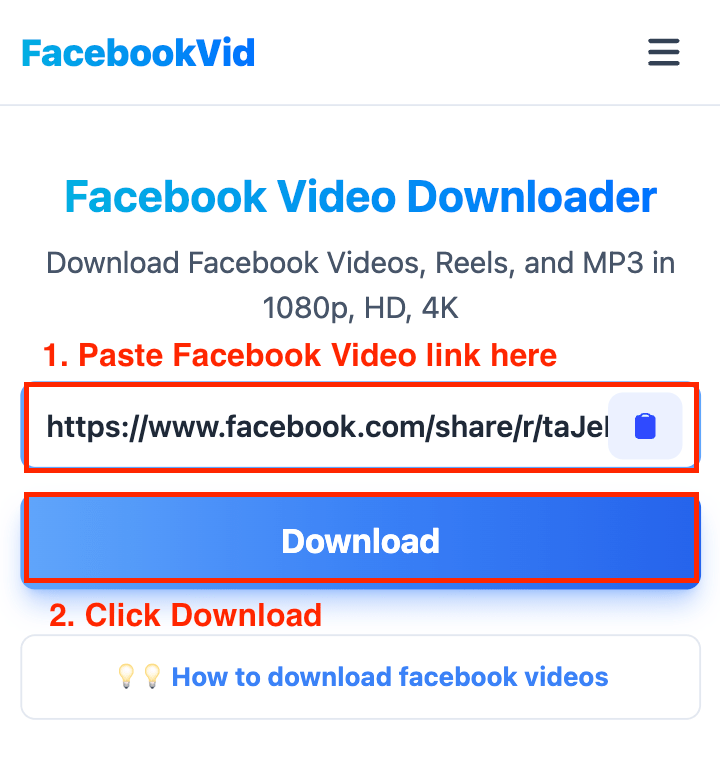
Шаг 4. Вставьте ссылку на видео.
На главной странице FacebookVid вы увидите текстовое поле, в которое можно вставить URL-адрес видео или ролика Facebook, который вы хотите загрузить. Вставьте ссылку, которую вы скопировали, в это поле.
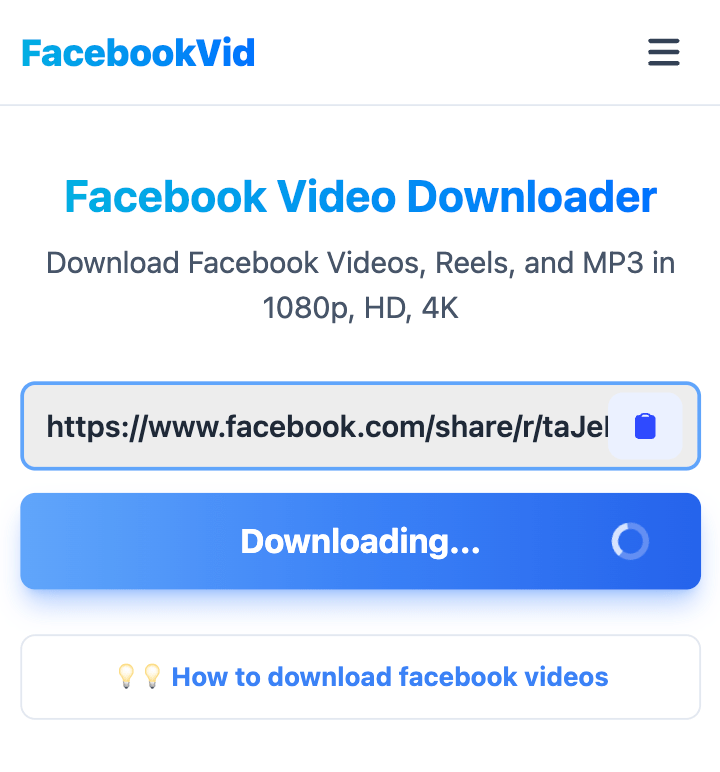
Шаг 5: Загрузите видео
Вставив ссылку, нажмите кнопку Загрузить рядом с текстовым полем. FacebookVid обработает ссылку и предоставит вам ссылку для скачивания видео. Нажмите на эту ссылку, и загрузка начнется автоматически.
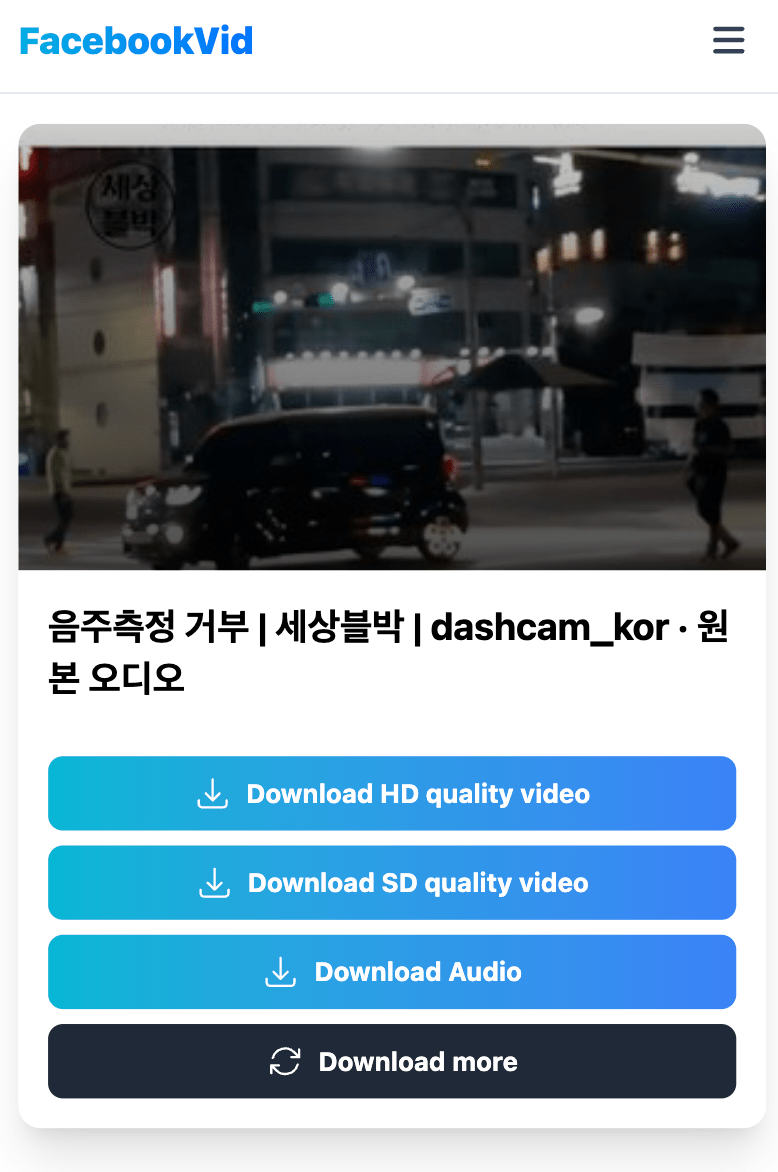
Шаг 6. Сохраните видео на свой iPhone
После завершения загрузки вы можете сохранить видео на свой iPhone. Вам будет предложено сохранить файл, или он будет автоматически сохранен в папке «Загрузки». Вы можете переместить видео в приложение «Фото» или в любое другое место на своем iPhone.
Примечание
- Прежде чем начать загрузку, убедитесь, что у вас стабильное подключение к Интернету, чтобы избежать перебоев.
- Помните о проблемах авторского права и конфиденциальности при загрузке и публикации видео с Facebook. Всегда уважайте права создателей контента.
- Определенные форматы могут быть недоступны в определенных видео.
Загрузка видео и роликов из Facebook на iPhone с помощью FacebookVid — простой процесс. Выполнив описанные выше действия, вы сможете легко сохранить любимый контент на свое устройство. Всегда не забывайте уважать авторские права и конфиденциальность создателей контента.
Если вы получаете сообщение об ошибке приватного видео, воспользуйтесь функцией Загрузить частные видео из Facebook и следуйте инструкциям, чтобы загрузить любое видео из Facebook на свое устройство.